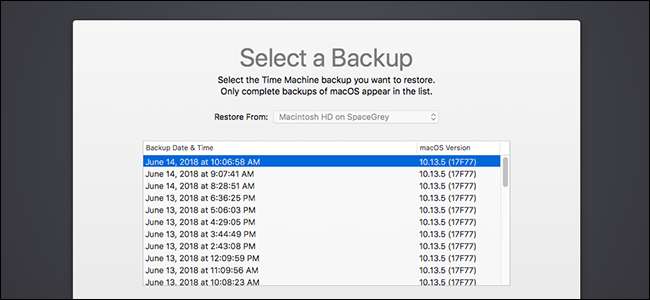
اگر آپ کوئی نئی ہارڈ ڈرائیو انسٹال کر رہے ہیں ، یا آپ کا میک مکمل طور پر گڑبڑا ہوا ہے تو ، آپ کو لگتا ہے کہ میکوس کی تازہ کاری کرنے کا وقت آگیا ہے۔ لیکن اگر آپ کو ٹائم مشین کا بیک اپ مل گیا ہے ، تو یہ ضروری نہیں ہے: آپ اپنے میک کو مکمل طور پر بحال کرسکتے ہیں ، اور اپنی تمام ایپلی کیشنز اور فائلیں بالکل اسی طرح رکھ سکتے ہیں جیسے آپ نے انھیں چھوڑا تھا۔
ہم نے آپ کو دکھایا ہے ٹائم مشین سے میک او ایس کا بیک اپ اور بحالی کیسے کریں ، لیکن آج ہم کچھ اور ہی غوطہ لگانے والے ہیں اور آپ کو یہ بتانے جارہے ہیں کہ ریکوری موڈ سے بحالی کیسی نظر آتی ہے۔ میں ڈوبکی ہے!
پہلا مرحلہ: بازیافت کے موڈ میں بوٹ کریں
آپ کو سب سے پہلے کام کرنے کی ضرورت ہے بازیابی موڈ تک رسائی حاصل کریں . اپنے میک کو بند کردیں ، اور پھر اپنے میک کو آن کرتے ہوئے کمانڈ + آر کو تھامیں۔
متعلقہ: 8 میک سسٹم کی خصوصیات جو آپ بازیابی کے موڈ میں رسائی حاصل کرسکتے ہیں
نوٹ کریں کہ یہ صرف اس صورت میں کام کرتا ہے جب آپ کے پاس بحالی کی تقسیم ہو ، جو آپ کو نئی ہارڈ ڈرائیو کی صورت میں نہیں پڑے گی۔ پریشان نہ ہوں: آپ کر سکتے ہیں بحالی تقسیم کے بغیر میکوس ریکوری میں بوٹ کریں ایک اور کی بورڈ شارٹ کٹ استعمال کریں: آپشن + کمان + آر۔
کسی بھی طرح سے آپ کو آخر کار بازیابی کے موڈ میں بوٹ کرنا چاہئے۔ یوٹیلیٹی اسکرین پر ، "ٹائم مشین بیک اپ سے بحال کریں" آپشن کو منتخب کریں۔
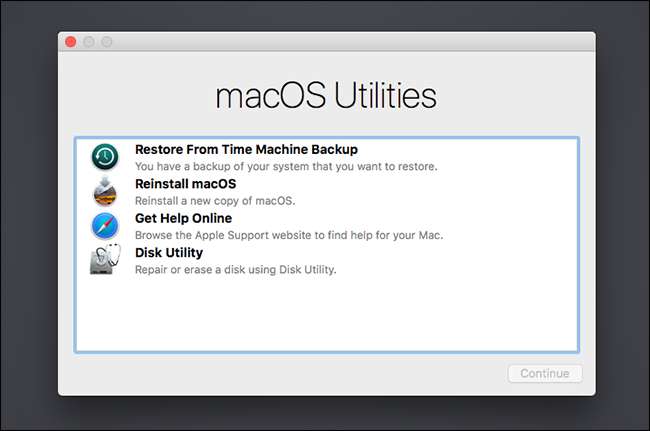
ٹائم مشین سے بحالی والے صفحے پر ، "جاری رکھیں" کے بٹن کو دبائیں۔
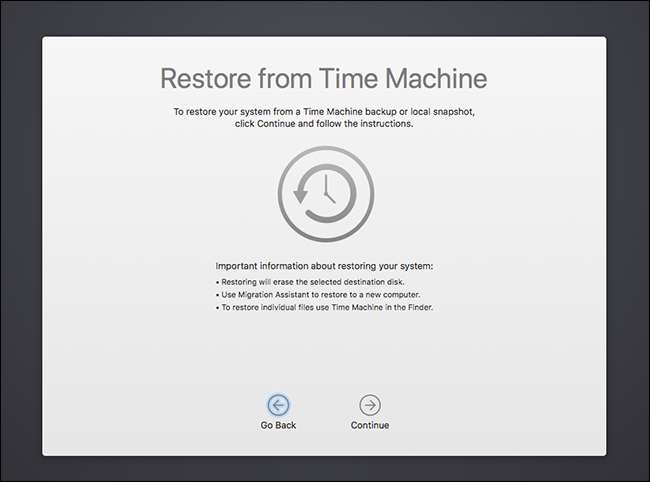
دوسرا مرحلہ: ہارڈ ڈرائیو کا انتخاب کریں
اگلا ، آپ سے پوچھا جائے گا کہ آپ کس ٹائم مشین ڈرائیو سے بازیافت کرنا چاہتے ہیں۔

اپنی USB ڈرائیو کو مربوط کریں ، اگر آپ کوئی استعمال کررہے ہیں۔ اگر آپ نیٹ ورک ڈرائیو سے باز آرہے ہیں تو ، آگے بڑھنے سے پہلے آپ کو وائرلیس نیٹ ورک سے رابطہ کرنا پڑسکتا ہے۔ ایک وائرڈ کنکشن بہت تیز ہوگا ، لہذا اگر وہ آپشن ہے تو اس کی بجائے اس کا استعمال کریں۔
یہ بھی نوٹ کریں کہ ایک سے بحالی خفیہ کردہ ٹائم مشین کا بیک اپ پاس ورڈ کی ضرورت ہوگی۔
تیسرا مرحلہ: بیک اپ منتخب کریں
بحالی کے ل restore آپ نے ایک ڈرائیو منتخب کرنے کے بعد ، اب یہ انتخاب کرنے کا وقت ہوگا کہ کون سا بیک اپ استعمال کریں۔
اگر آپ ایک سے زیادہ میکس کو کسی ایک ڈرائیو میں بیک اپ کرتے ہیں تو آپ کو اپنے کمپیوٹر کو "بحالی سے باز" ڈراپ ڈاؤن سے منتخب کرنے کی ضرورت ہوگی۔ اگلا ، آپ جس وقت سے بحال ہونا چاہتے ہیں اسے منتخب کریں۔ اگر آپ کوئی نئی ہارڈ ڈرائیو ترتیب دے رہے ہیں تو حالیہ ترین انتخاب کرنا بہتر ہے ، لیکن اگر آپ کسی حادثے سے باز آرہے ہیں تو آپ کو پریشانی شروع ہونے سے پہلے ہی اس سے بیک اپ منتخب کرنا چاہئے۔
اپنی منتخبیاں کریں ، اور پھر بحالی شروع کرنے کے لئے "جاری رکھیں" کے بٹن پر کلک کریں۔

اس میں کچھ وقت لگ سکتا ہے ، خاص طور پر اگر آپ نیٹ ورک کے بیک اپ سے بحال ہو رہے ہیں ، لیکن جب یہ ہوجائے تو آپ کو اپنی تمام فائلیں مل جائیں گی۔
متبادل آپشن: تازہ انسٹال کریں ، اور پھر ہجرت کے معاون کے ساتھ بحال کریں
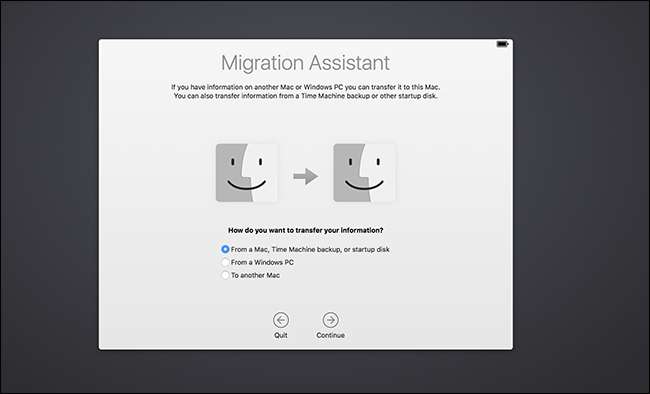
کچھ معاملات میں مذکورہ طریقہ ناکام ہوجائے گا ، لیکن گھبرائیں نہیں: آپ اب بھی اپنی فائلیں بازیافت کرسکتے ہیں۔ سیدھے شروع سے میکوس انسٹال کریں ، اور پھر ہجرت کا معاون استعمال کریں اپنی تمام فائلوں کو ٹائم مشین بیک اپ سے منتقل کرنے کے ل.۔ آپ کا میک انسٹالیشن مکمل ہونے کے بعد اس ٹول کی پیش کش کرے گا ، یا آپ انسٹالیشن مکمل ہونے کے بعد اسے دستی طور پر چلا سکتے ہیں۔
متعلقہ: اپنی فائلوں اور ایپس کو ایک میک سے دوسرے میں کیسے منتقل کریں







